場景合成,通過PS合成貓咪拉花圖案的咖啡
時間:2024-03-08 20:16作者:下載吧人氣:30
經常喝咖啡的同學們的知道拉花咖啡,在杯子里做出漂亮的圖案,我們實際不會這種復雜的拉花造型,但是對此感興趣的同學們可以通過PS來完成做一個拉花的夢想,想做什么造型就可以做什么造型,整個教程不是太難,同學們可以通過教程來學習制作一下,相信你會做的更好,也可以通過其他圖案進行制作。
效果圖:

素材:

操作步驟:
就是這個拿鐵咖啡拉花教程,拉花的開始動作便是左右晃動拿著拉花杯的手腕,重點在于穩定地讓手腕做水平的左右來回。
首先當然是打開我們的PS,導入一張咖啡的圖片
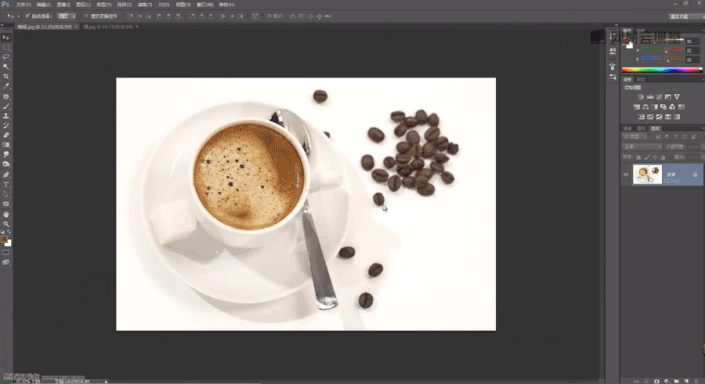 學習PS請到www.16xx8.com
學習PS請到www.16xx8.com
然后找一張你準備拉花的圖片
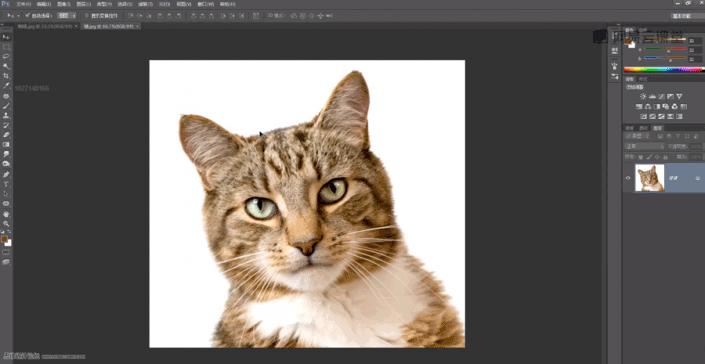
這個圖需要咱們簡單的摳一下,先使用“魔棒工具”選取圖種白色的背景
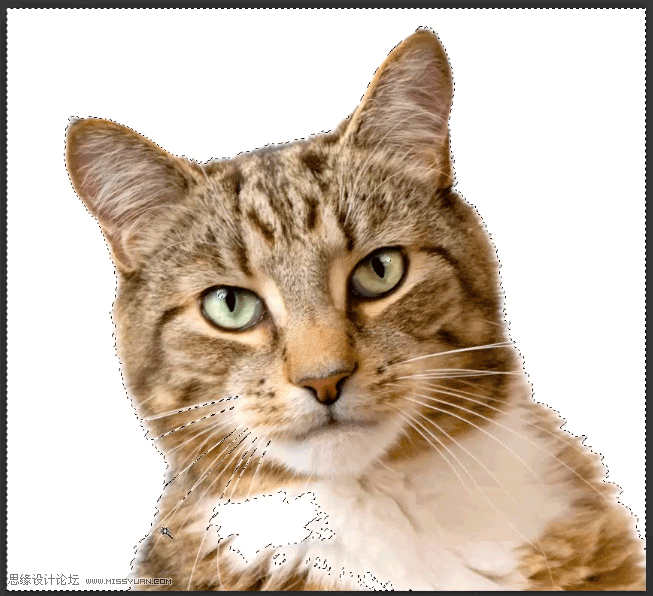
這里不小心選擇到了白毛部分,我們用“套索工具”按住Alt鍵,將白色毛的部分減選掉
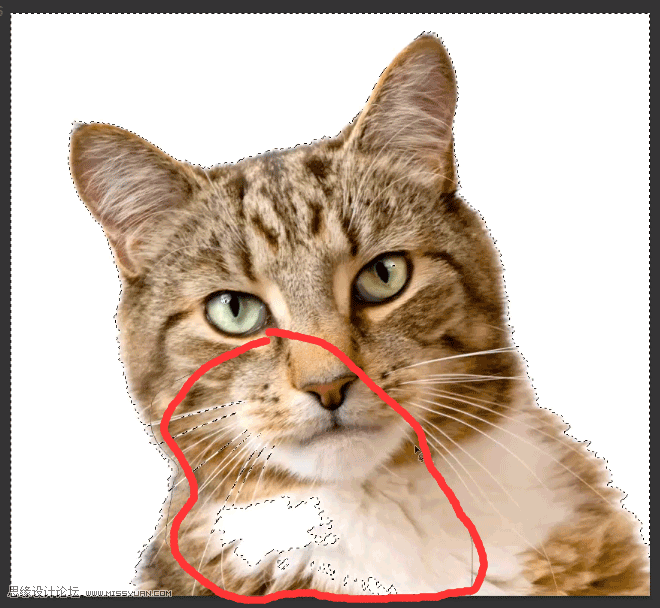
按鍵盤上的“Ctrl+Shift+I”反選,這樣就選擇到了貓的部分,再按住“Alt鍵”將身體部分排除出去
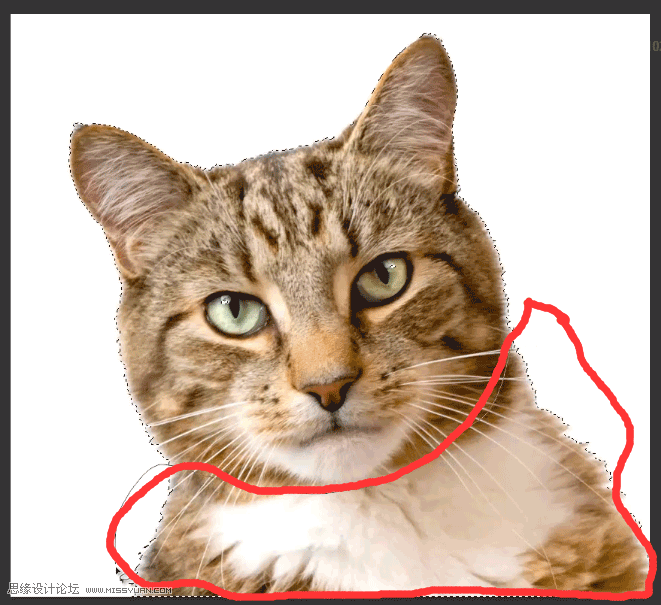
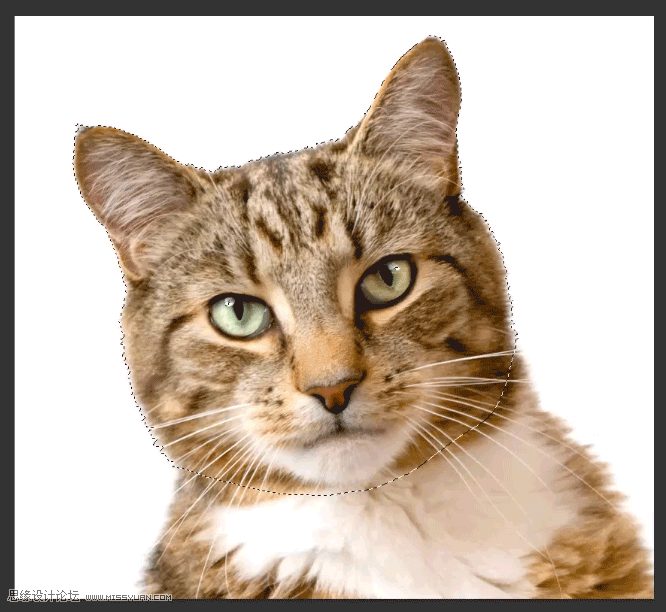
這樣我們就獲得了面部的選區
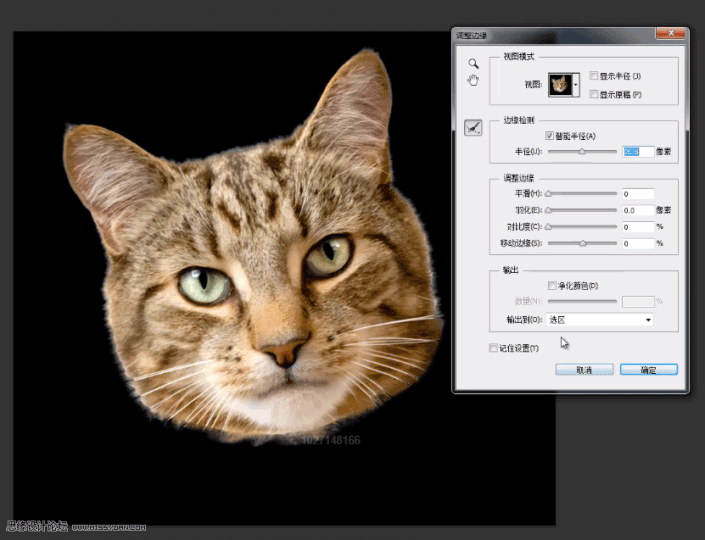
使用“調整邊緣”【新版本中叫“選擇并遮住”】,勾選“智能半徑”調整一下數值,讓貓的毛也選進來一些就可以了,點擊確定,完成后我們在保持選區不變的情況下點擊“Ctrl+C”,回到咖啡頁面,按“Ctrl+V”粘貼過來

按Ctrl+Shif+U對其去色

按Ctrl+L使用色階功能加強一下對比度
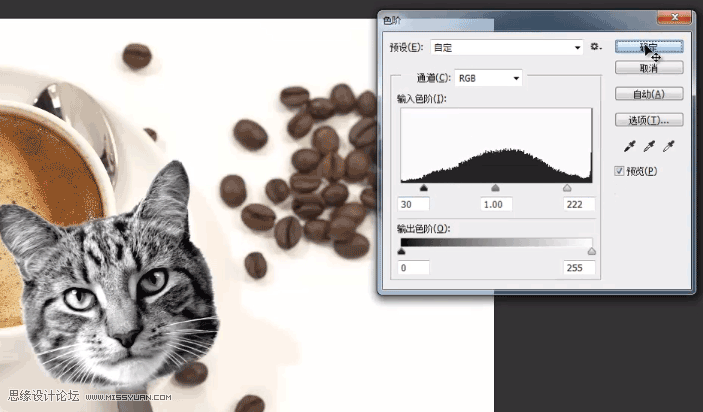
再按Ctrl+I將貓臉反色

再次使用“Ctrl+L”加強對比度
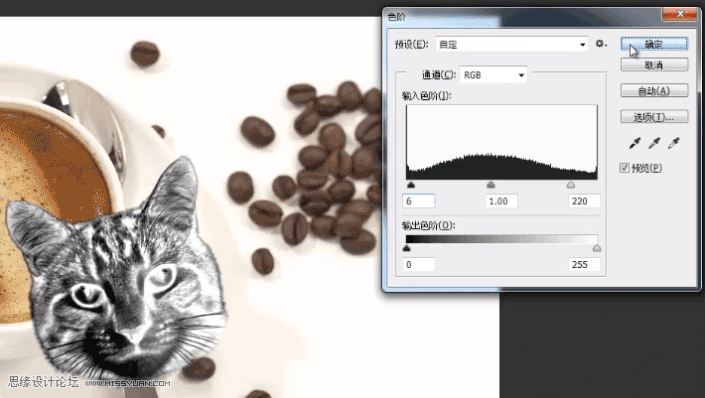
將下方咖啡的圖片關閉可見
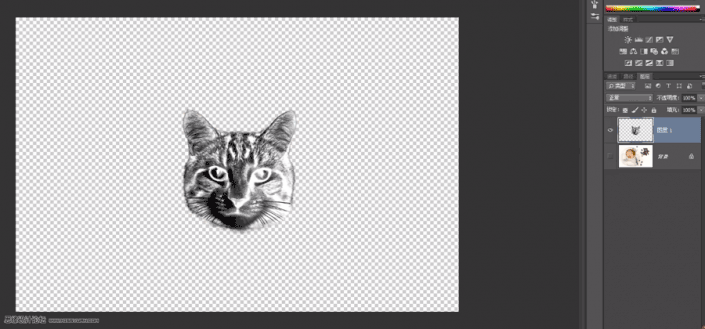
使用“矩形選框”工具,選中貓臉的部分

然后點擊“編輯-定義畫筆預設”
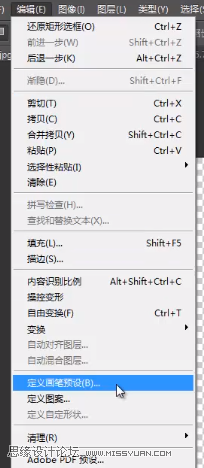
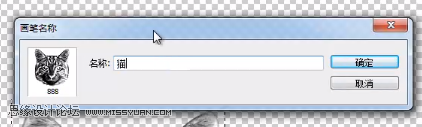
將它定義成一個畫筆,此時就可以關閉貓臉的圖層了,打開咖啡圖層

使用“畫筆工具”,選擇剛才定義的貓筆刷
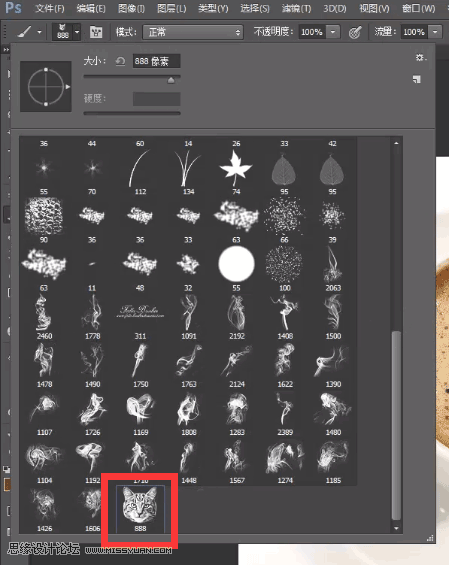
將前景色修改為乳白色
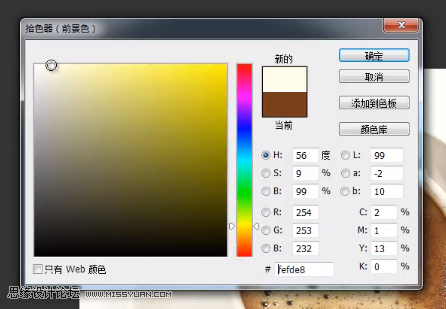
新建一個空圖層,在新的圖層上“左鍵單擊”繪制一下

接著使用“涂抹工具” 在貓臉的周圍適當涂抹一下,讓它更加貼合咖啡表面,并且有一種暈開的效果
在貓臉的周圍適當涂抹一下,讓它更加貼合咖啡表面,并且有一種暈開的效果

最后添加一個“色階調整圖層”
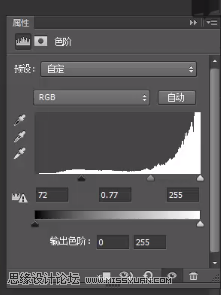
加深一下整個圖像的暗部
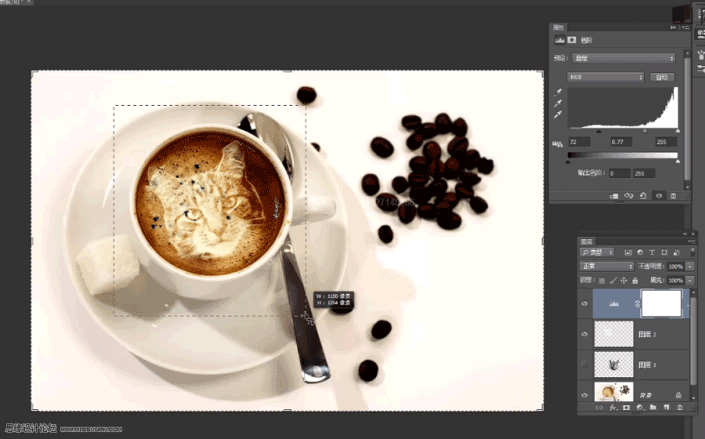
使用裁剪工具,將咖啡放到畫面的中心,就完成啦~朋友圈走起。
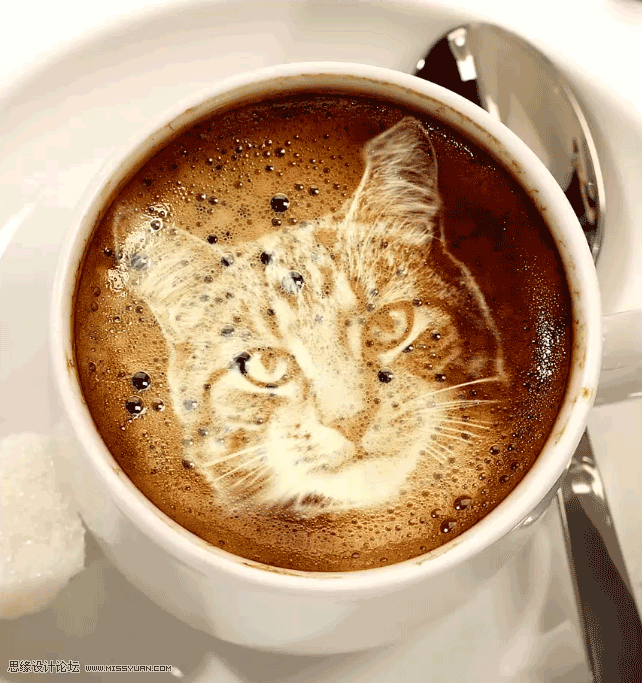
極具創意又逼真的咖啡貓就制作完成了,同學們一起來學習一下吧。

網友評論